iPhone 14 Plus पर विशिष्ट डेटा उपयोग की जांच कैसे करें
आजकल, घरेलू ट्रैफ़िक पैकेज मूल रूप से एक से दो सौ होते हैं, हालांकि वे असीमित होते हैं, एक निश्चित मात्रा में ट्रैफ़िक का उपयोग करने के बाद गति सीमित हो जाएगी, जिसका उपयोग करना बहुत असुविधाजनक है।दरअसल, मोबाइल फोन डेटा की खपत इतनी तेज होती है कि यूजर्स खुद जो इस्तेमाल करते हैं, उसके अलावा एक छोटा सा हिस्सा बैकग्राउंड ऐप्स चुरा लेते हैं, जिससे अनावश्यक नुकसान होता है।कई उपयोगकर्ता नहीं जानते कि विशिष्ट डेटा खपत की जांच कैसे करें। संपादक आपको बताएगा कि विशिष्ट डेटा खपत की जांच करने के लिए iPhone 14 Plus का उपयोग कैसे करें।
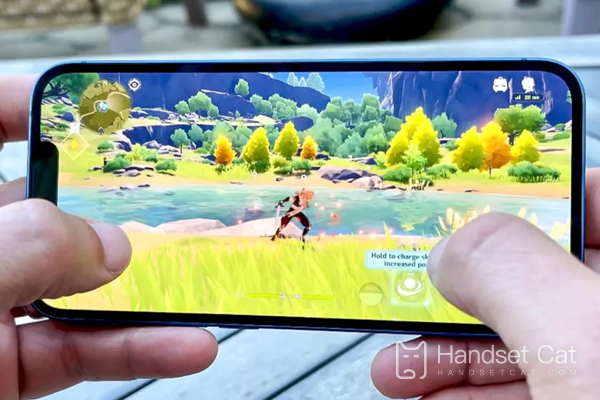
iPhone 14 Plus पर डेटा उपयोग कैसे जांचें?iPhone 14 प्लस डेटा उपयोग ट्यूटोरियल देखें
1. सेटिंग्स खोलें
फ़ोन सेटिंग खोलें, सेटिंग पृष्ठ पर [सेल्यूलर नेटवर्क] विकल्प ढूंढें और प्रवेश करने के लिए क्लिक करें।
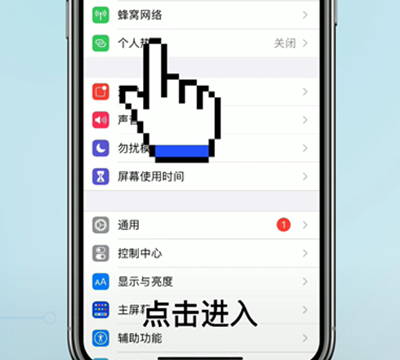
2. ट्रैफ़िक डेटा खोलें
सेल्युलर नेटवर्क पेज पर, नीचे ढूंढें और [ट्रैफ़िक डेटा] खोलने के लिए क्लिक करें।
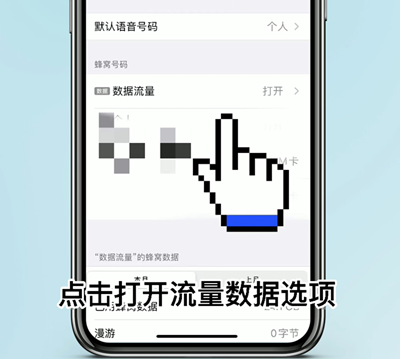
3. सेलुलर नेटवर्क पर लौटें
ट्रैफ़िक डेटा खोलने के बाद, सेल्युलर नेटवर्क पृष्ठ पर वापस लौटें और वास्तविक समय ट्रैफ़िक उपयोग देखने के लिए नीचे स्क्रॉल करें।
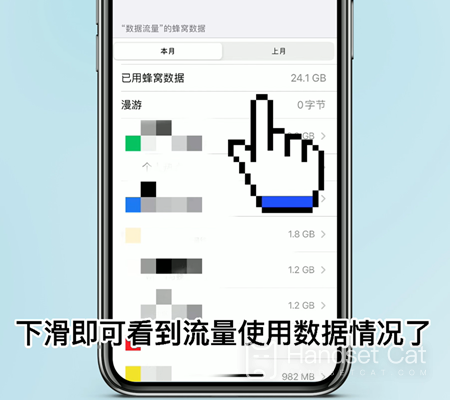
आईफोन 14 प्लस के अलावा, अन्य आईफोन फोन भी विशिष्ट डेटा उपयोग की जांच करने के लिए इस पद्धति का उपयोग कर सकते हैं। प्रत्येक एप्लिकेशन की विशिष्ट डेटा खपत बहुत स्पष्ट है।कुछ अनुप्रयोगों के लिए जो बहुत अधिक डेटा का उपभोग करते हैं लेकिन आमतौर पर उपयोग नहीं किए जाते हैं, उपयोगकर्ता अपने नेटवर्किंग कार्यों को अक्षम करना चुन सकते हैं, जिससे कुछ डेटा बचाया जा सकता है।













